私有仓库
前言
由于某云存在人数限制,这个其实很好理解,毕竟使用的是云服务器,人家也是要交钱的。把代码完全放在别人的服务器上面,也怕数据泄漏之类的,因此为了解决这些问题故而选择使用GitLab来搭建私服仓库。
基本思路
在 Windows 上面使用 Docker 安装 GitLab 仓库,然后将仓库的数据挂载到本地。
拉取镜像
docker search gitlab/gitlab-ce
docker pull gitlab/gitlab-ce
创建挂载目录
D:\docker\gitlab\config
D:\docker\gitlab\log
D:\docker\gitlab\data
创建容器
docker run -d--hostname localhost -p1000:80 -p443:443 --name gitlab --restart unless-stopped -v D:\docker\gitlab\config:/etc/gitlab -v D:\docker\gitlab\log:/var/log/gitlab -v D:\docker\gitlab\data:/var/data/gitlab gitlab/gitlab-ce:latest
-d
:后台运行容器。
--hostname localhost
:设置容器的主机名为 localhost。
-p 1000:80
:将宿主机的 1000 端口映射到容器的 80 端口。
-p 443:443
:将宿主机的 443 端口映射到容器的 443 端口。
--name gitlab
:给容器命名为 gitlab。
--restart unless-stopped
:容器在退出时除非明确停止,否则将自动重启。
-v D:\docker\gitlab\config:/etc/gitlab
:将宿主机的
D:\docker\gitlab\config
目录挂载到容器的
/etc/gitlab
目录,用于存储 GitLab 的配置文件。
-v D:\docker\gitlab\log:/var/log/gitlab
:将宿主机的
D:\docker\gitlab\log
目录挂载到容器的
/var/log/gitlab
目录,用于存储 GitLab 的日志文件。
-v D:\docker\gitlab\data:/var/data/gitlab
:将宿主机的
D:\docker\gitlab\data
目录挂载到容器的
/var/data/gitlab
目录,用于存储 GitLab 的数据文件。
gitlab/gitlab-ce:latest
:指定要运行的 Docker 镜像,即 GitLab 社区版的最新版本。
容器启动成功
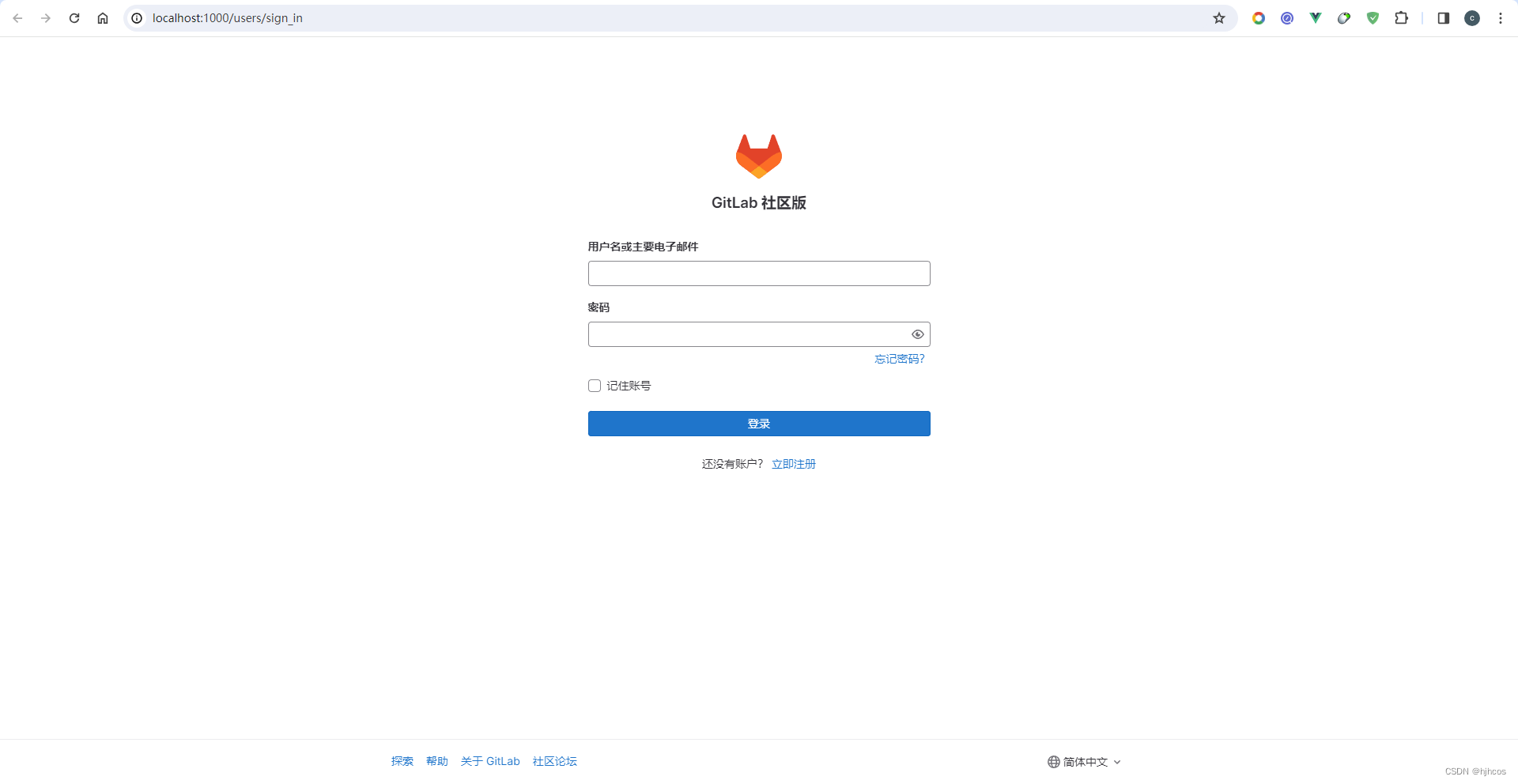
登录仓库
查看挂载的配置目录下
initial_root_password
文件里面的初始密码,默认用户为
root
:
用记事本打开该文件,查看其密码: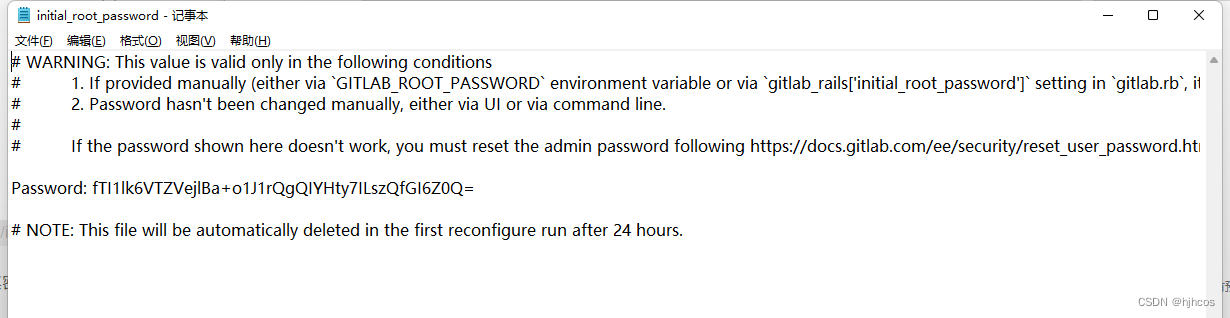
设置中文
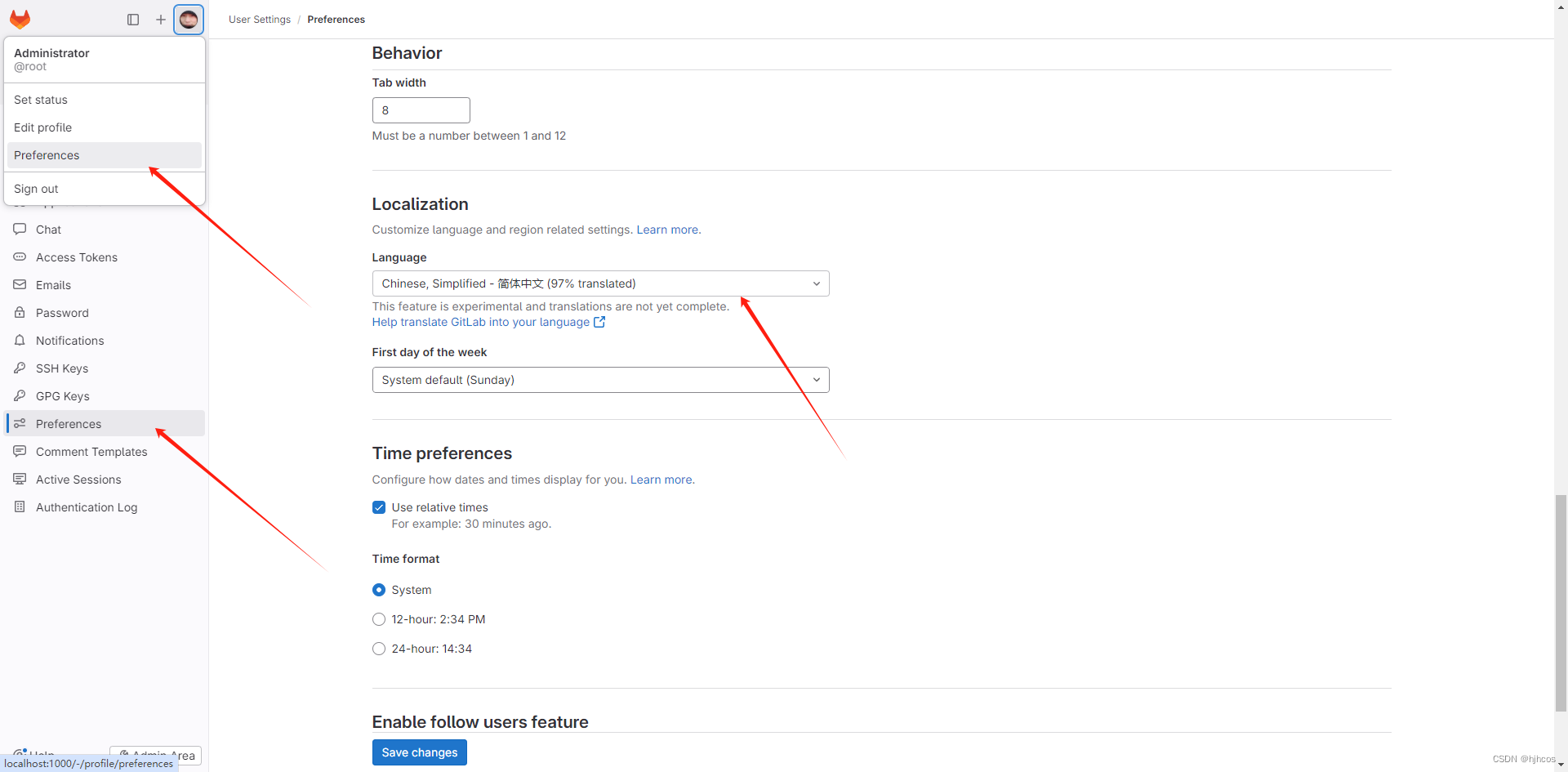
更改密码
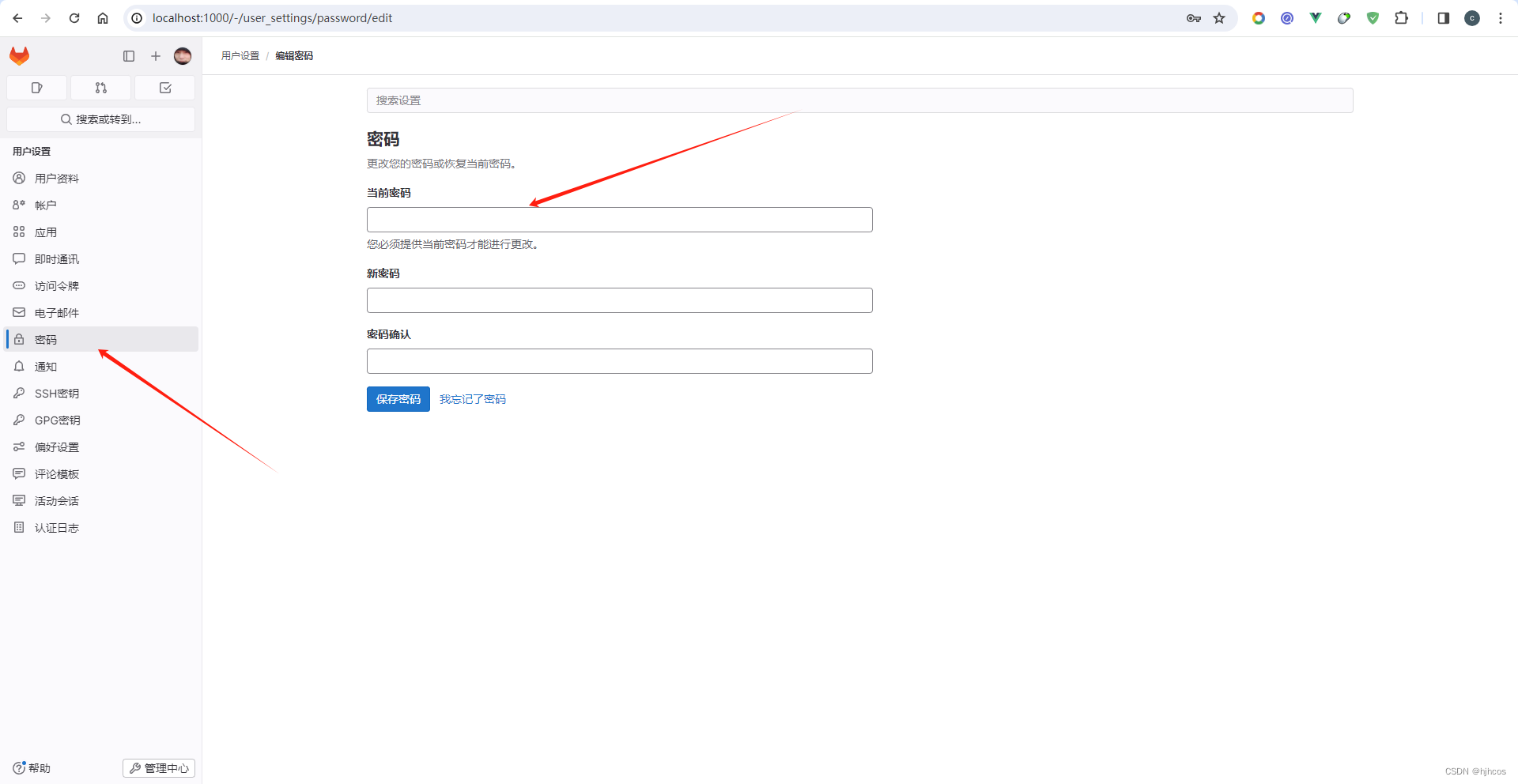
人员审核
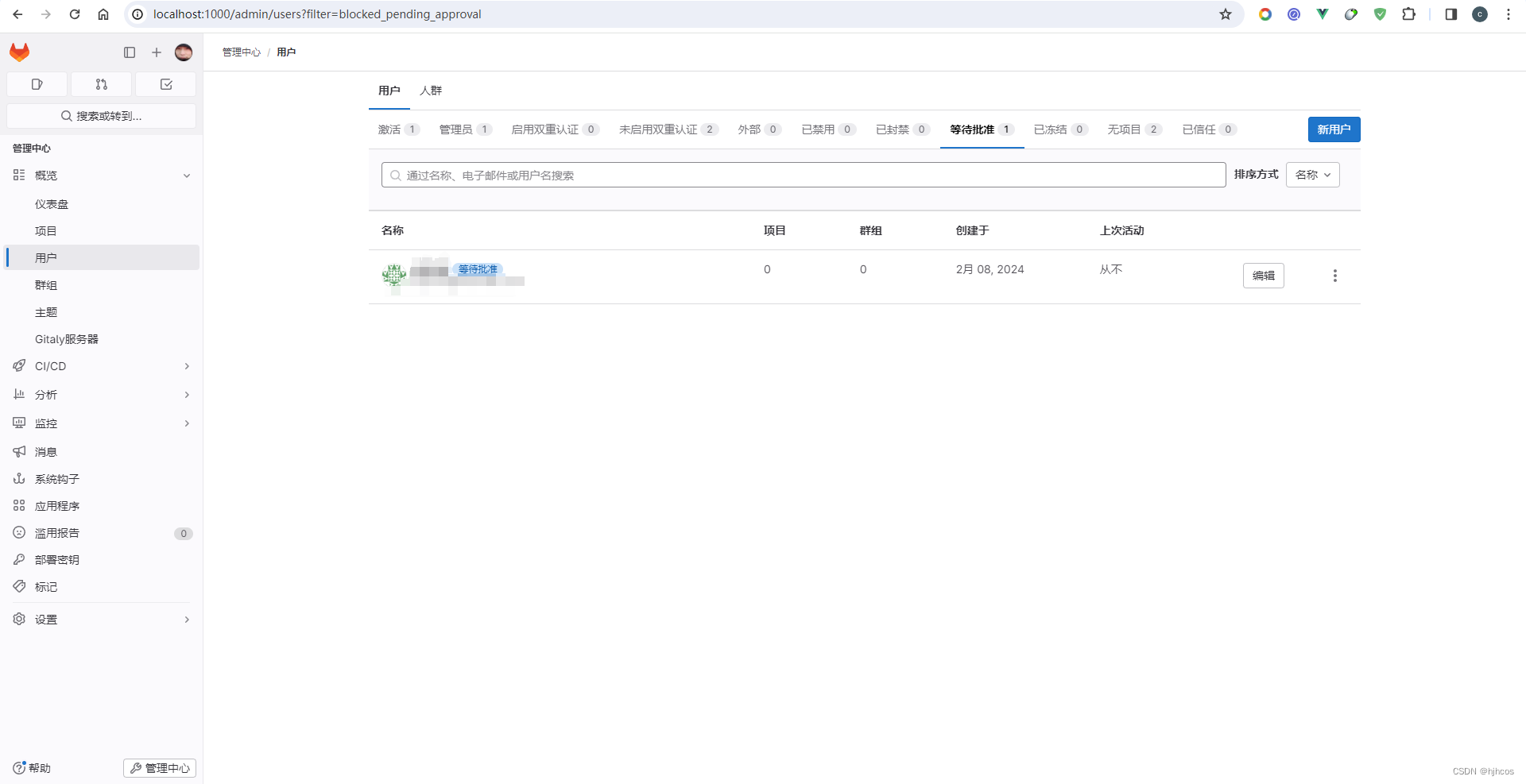
配置邮箱
在配置目录下找到
gitlab.rb
文件配置邮箱
D:\docker\gitlab\config\gitlab.rb
gitlab_rails['smtp_enable'] = true
gitlab_rails['smtp_address'] = "smtp.ym.163.com"
gitlab_rails['smtp_port'] = 465
gitlab_rails['smtp_user_name'] = "[email protected]"
gitlab_rails['smtp_password'] = "password"
gitlab_rails['smtp_domain'] = "smtp.ym.163.com"
gitlab_rails['smtp_authentication'] = "login"
gitlab_rails['smtp_enable_starttls_auto'] = false
gitlab_rails['smtp_tls'] = true
gitlab_rails['smtp_pool'] = true
重新运行配置:
sudo gitlab-ctl reconfigure
。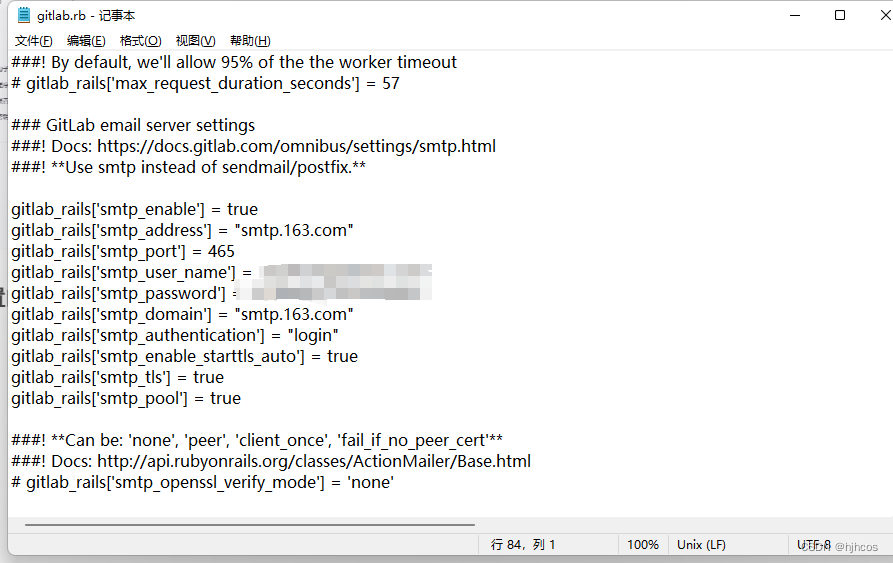
上面图片犯了一个错误,那就是同时设置了
smtp_tls
和
smtp_enable_starttls_auto
为 true,这样会导致容器重启会陷入死循环里面,一直重启一直报错的处境,解决这个方法就是只能开启其中一个,两者配置是分别用于不同的 SMTP 安全传输方式中,这里我们使用的是 SMTP 的纯 TLS 模式(也称为 SMTPS)连接到邮件服务器,其默认端口为 465,因此将
smtp_tls
开启即可正常运行。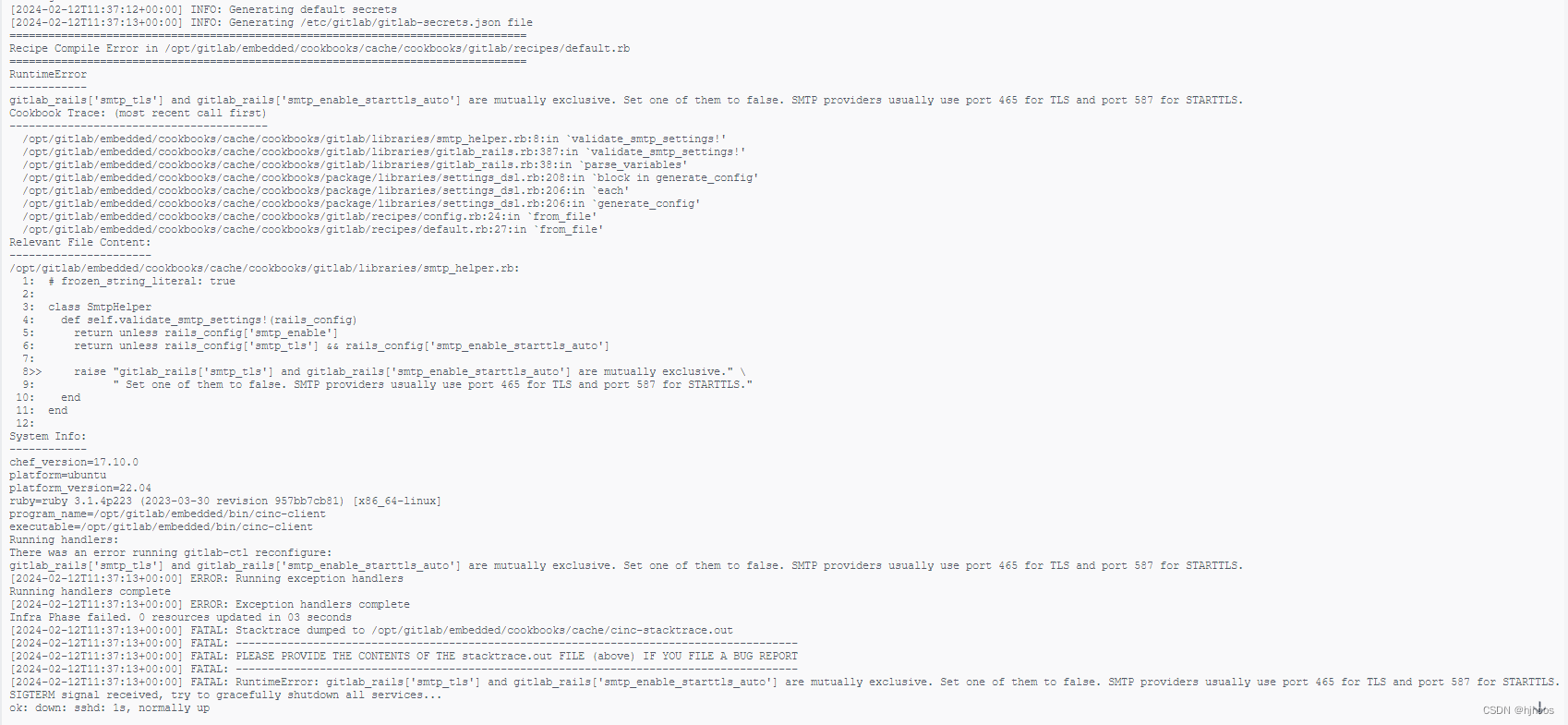
报错截图
从截图里面,通过 gitlab_rails['smtp_tls'] and gitlab_rails['smtp_enable_starttls_auto'] are mutually exclusive. 也可以知道其之间存在冲突。
测试邮箱服务器是否配置成功,首先进入容器的控制台里面,执行
gitlab-rails console
,进入 rails 控制台,执行发送邮件的命令
Notify.test_email('[email protected]', 'Hello World', 'This is a test message').deliver_now
。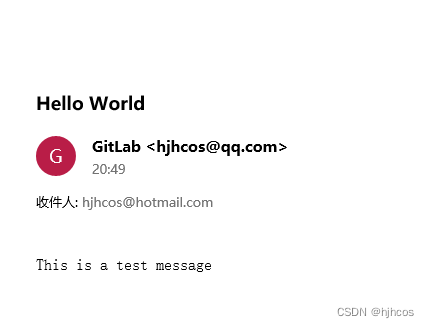
参考文献
- SMTP settings | GitLab:https://docs.gitlab.com/omnibus/settings/smtp.html
版权归原作者 hjhcos 所有, 如有侵权,请联系我们删除。